Changer Google Maps en Marche : Guide facile
2 minute. lis
Publié le
Lisez notre page de divulgation pour savoir comment vous pouvez aider MSPoweruser à soutenir l'équipe éditoriale En savoir plus
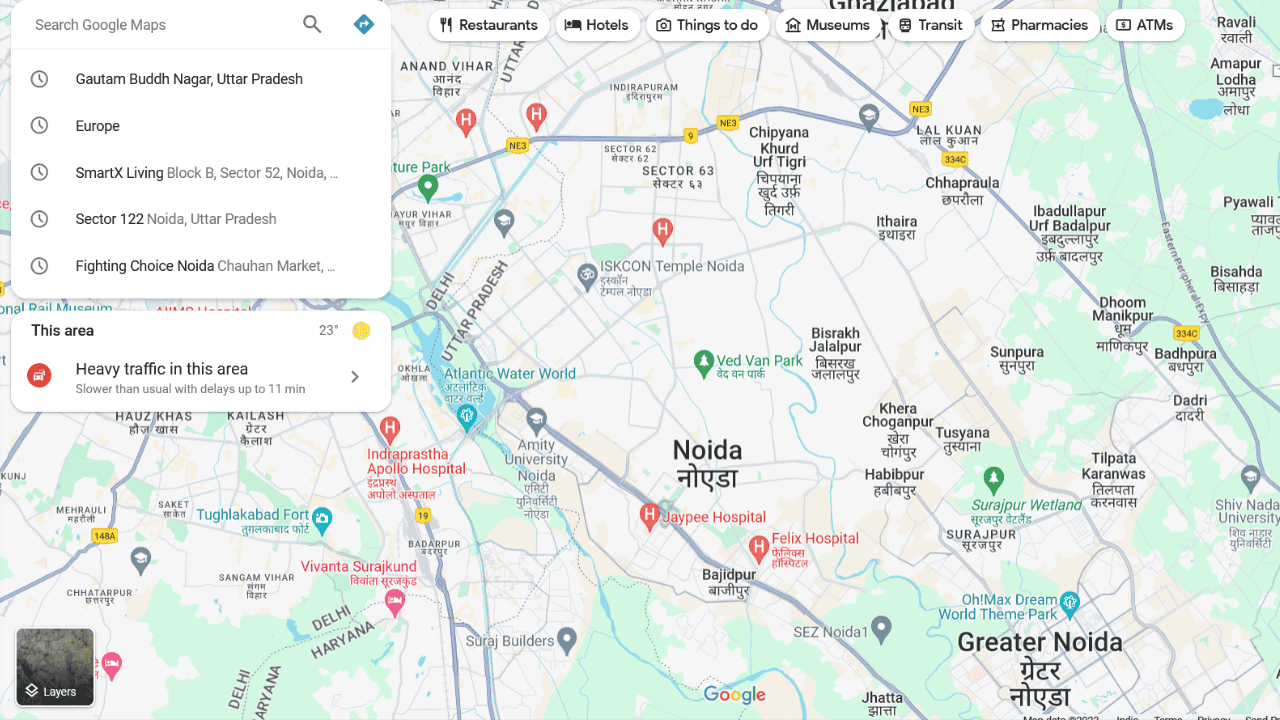
Vous vous demandez comment passer de Google Maps à la marche ? Il s'agit du service de cartographie en ligne le plus populaire. Vous pouvez l'utiliser sur votre téléphone pendant la navigation et il créera un itinéraire vers votre destination. De plus, les pointeurs fléchés continueront à pointer vers la destination.
Google Maps définit par défaut l'itinéraire principal ainsi que l'heure d'arrivée estimée en mode « conduite ». En effet, la plupart des utilisateurs sont des conducteurs. Cependant, si vous souhaitez modifier ce paramètre par défaut en « marcher », veuillez lire l'article ci-dessous.
Comment changer Google Maps en marche
- Ouvert Google Maps: Lancez Google Maps sur votre téléphone et assurez-vous que la dernière version de l'application est installée.
- Entrez la destination : Dans la barre de recherche ci-dessus, recherchez la destination que vous souhaitez atteindre ou marquez-la sur la carte elle-même. Dans ce dernier cas, il marquera les coordonnées latitude/longitude.
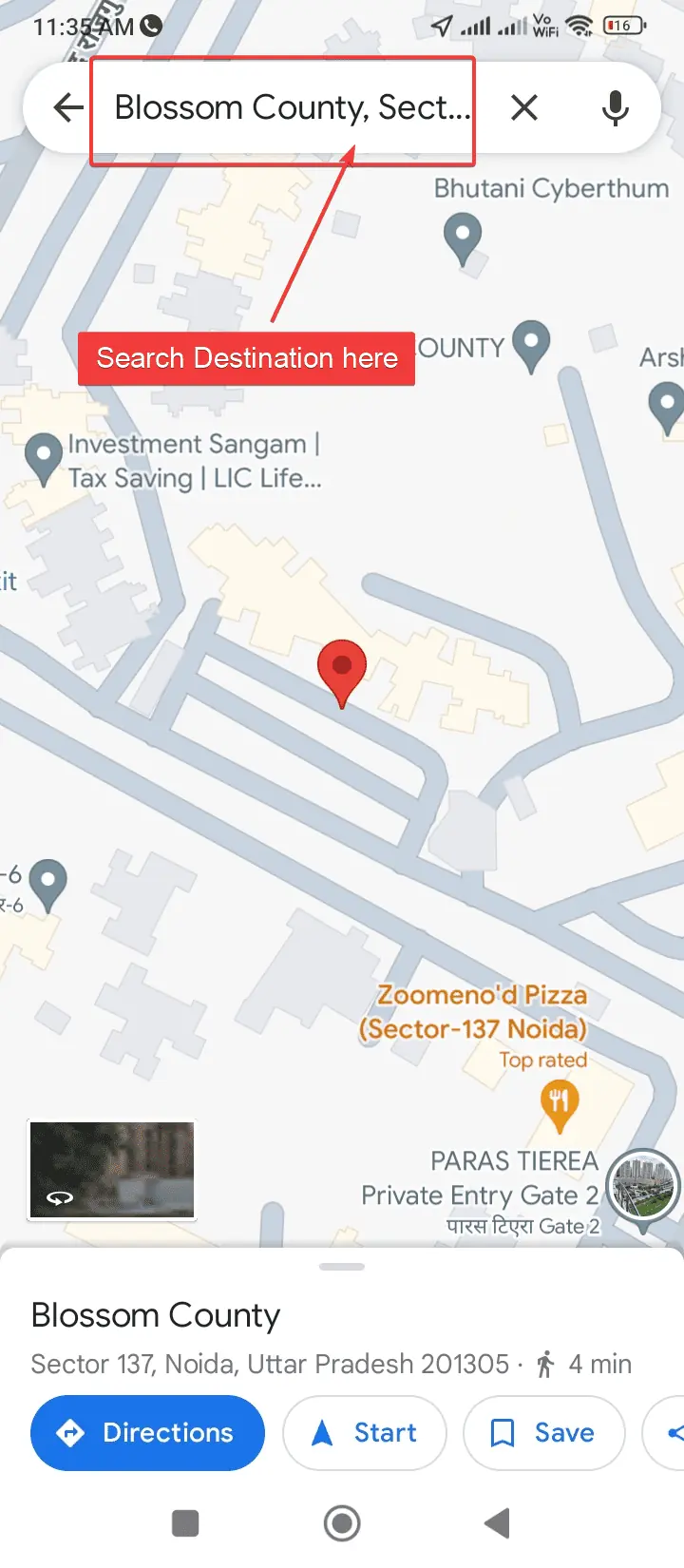
- Sélectionnez l'itinéraire : Cliquez sur l'icône Itinéraire et l'itinéraire depuis votre position actuelle jusqu'à la destination apparaîtra.
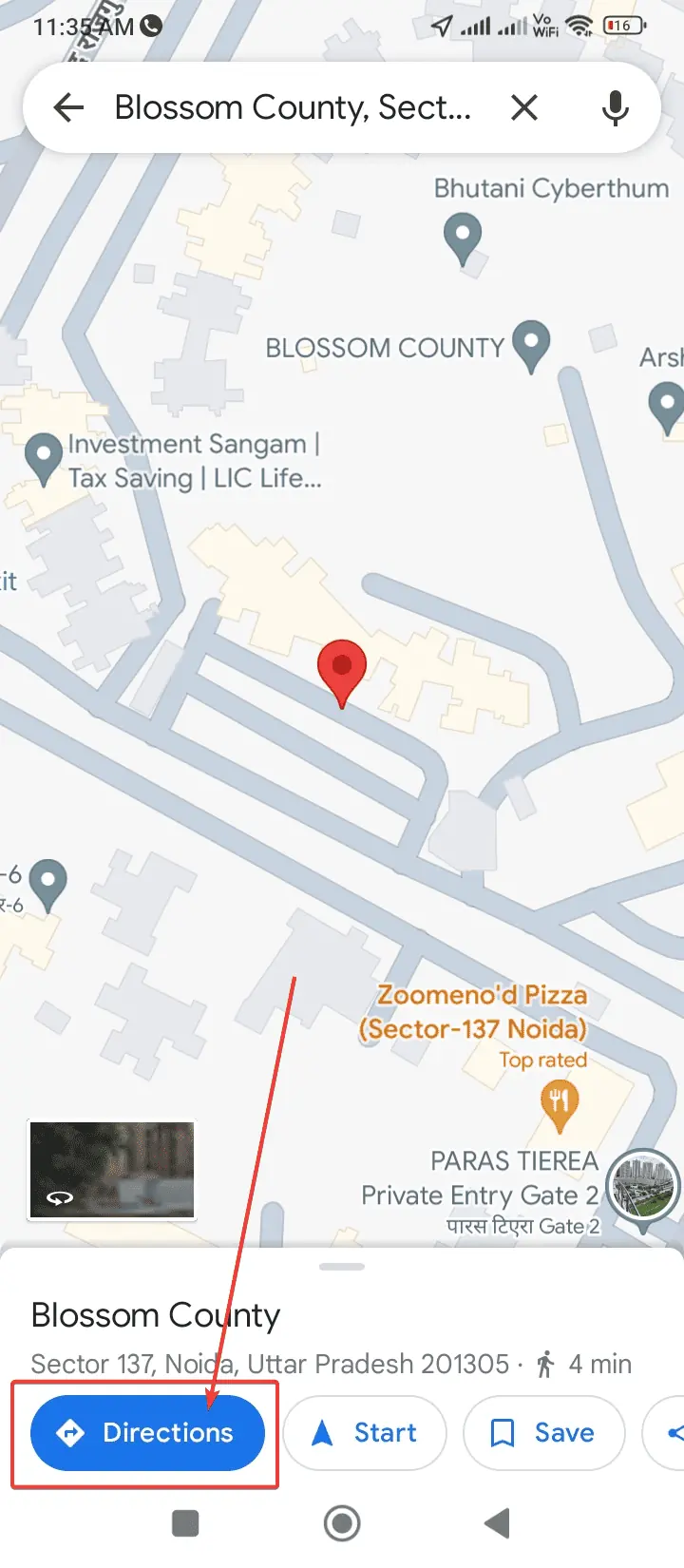
- Sélectionnez Marche : Sélectionnez l’option Marche dans le menu en haut. Vous remarquerez que cela change l’heure et peut-être l’itinéraire. Le nouvel itinéraire est marqué par une série de points pour le différencier de l'itinéraire routier.
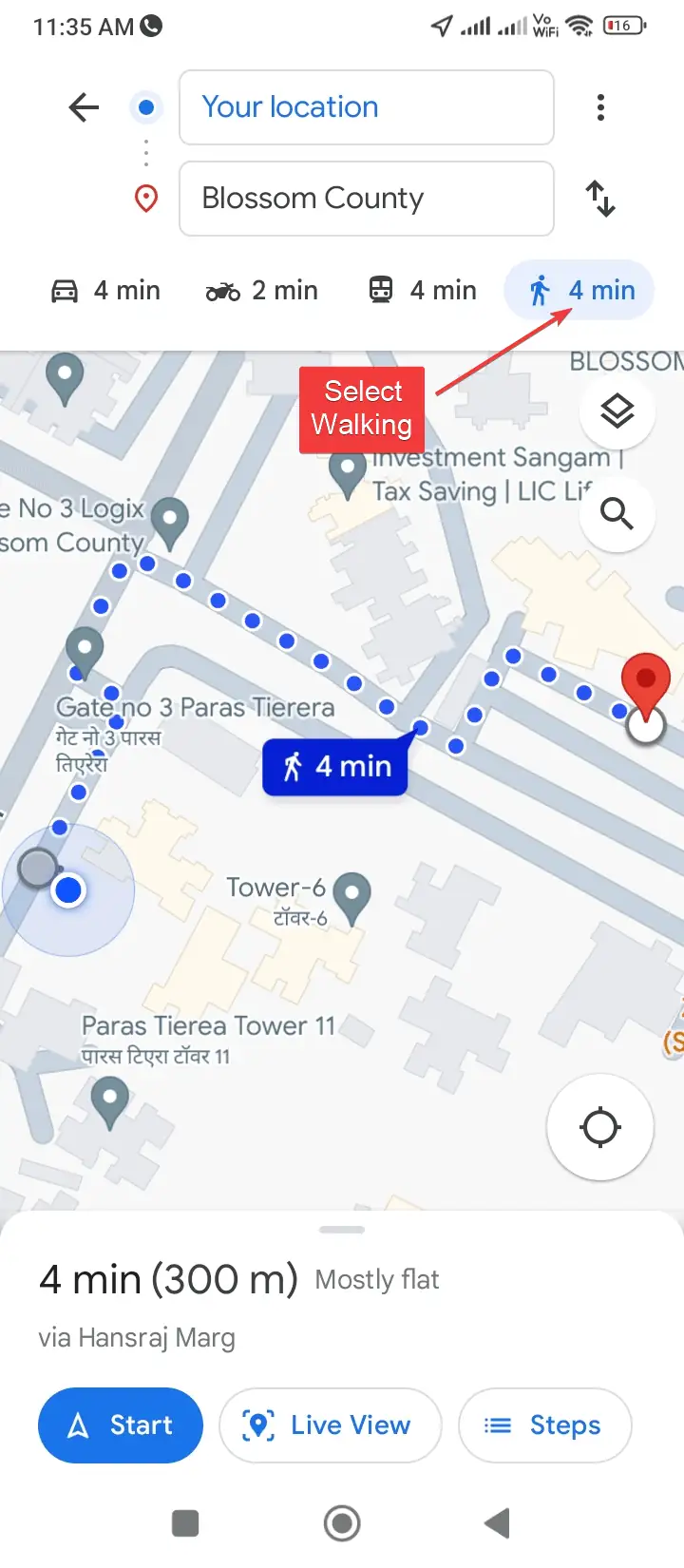
Il est intéressant de noter que les itinéraires pédestres sont généralement plus courts que les itinéraires routiers, et également plus sains.
Vous pourriez également être intéressé par:
- Statistiques Google Maps
- Mesurer la distance sur Google Maps sur iPhone
- Comment supprimer facilement les étiquettes de Google Maps
Alors maintenant, vous savez comment transformer Google Maps en marche. C'est assez facile, non ? Faites-moi savoir si cela a été utile dans la section commentaires ci-dessous.







